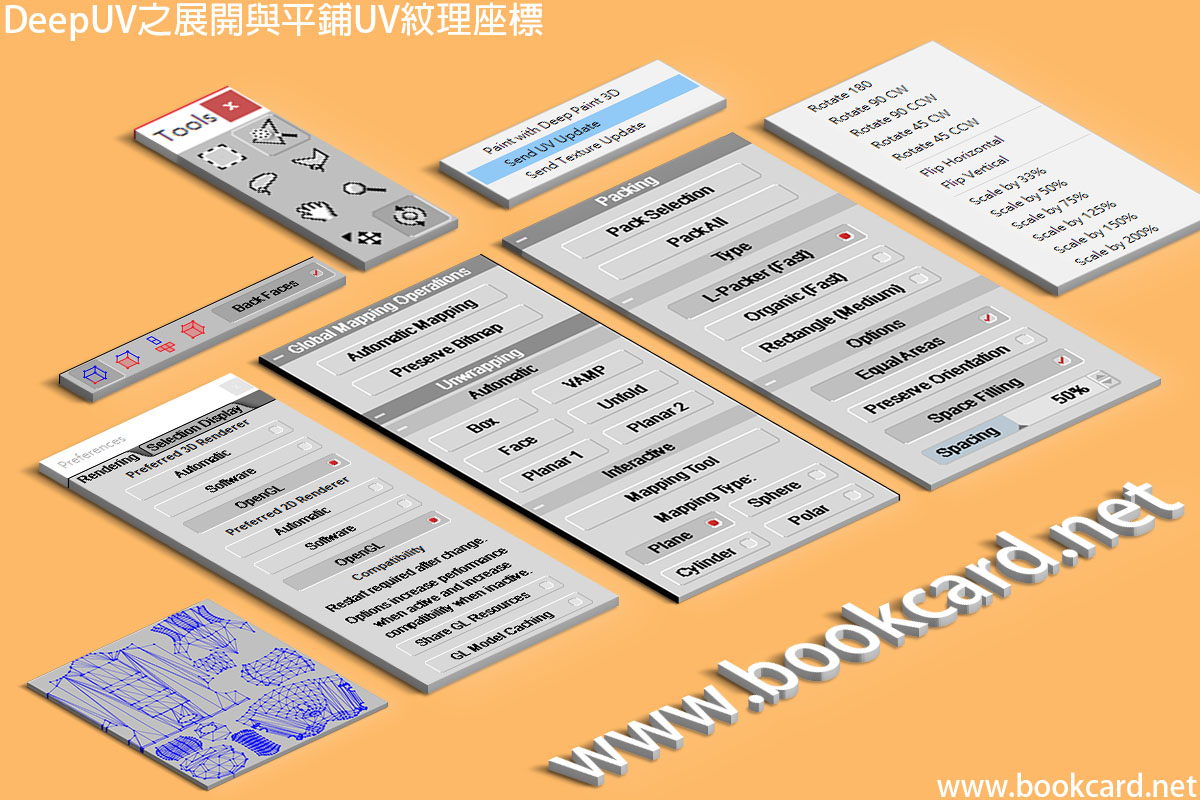
使用trueSpace建模後使用DeepUV展開與平鋪UV紋理座標.以下是操作紀要
- 首先3DStudioMax導入STL三維模型『STL檢查』STL Check進行模型檢查.如開孔、重複頂點這類錯誤.
- 然後為3DStudioMax安裝DeepUV插件若以安裝則跳過
- 將模型導出DeepUV『Utlties->Right Hemisphere->Deep UV->Map Selection』.
- 若DeepUV載入.3DS三維模型後.紋理呈黑色可使用Deep Exploration再次保存3DS三維模型
- 若DeepUV睇唔清3D模型多邊形是否被選.啟用OpenGL進行3D渲染『File->Preferences->Rendering->Preferred 3D Renderer』. 詳睇DeepUV安裝與設置
- 然後在DeepUV對UV紋理座標『展開』與『平鋪』
- 選擇工具
- 鍵盤加速鍵
- 展開工具
- 展開不規則箱體紋理座標
- 展開不完整環形紋理座標
- 展開不規則圓柱體
- 緊縮紋理座標
- 更新UV紋理座標




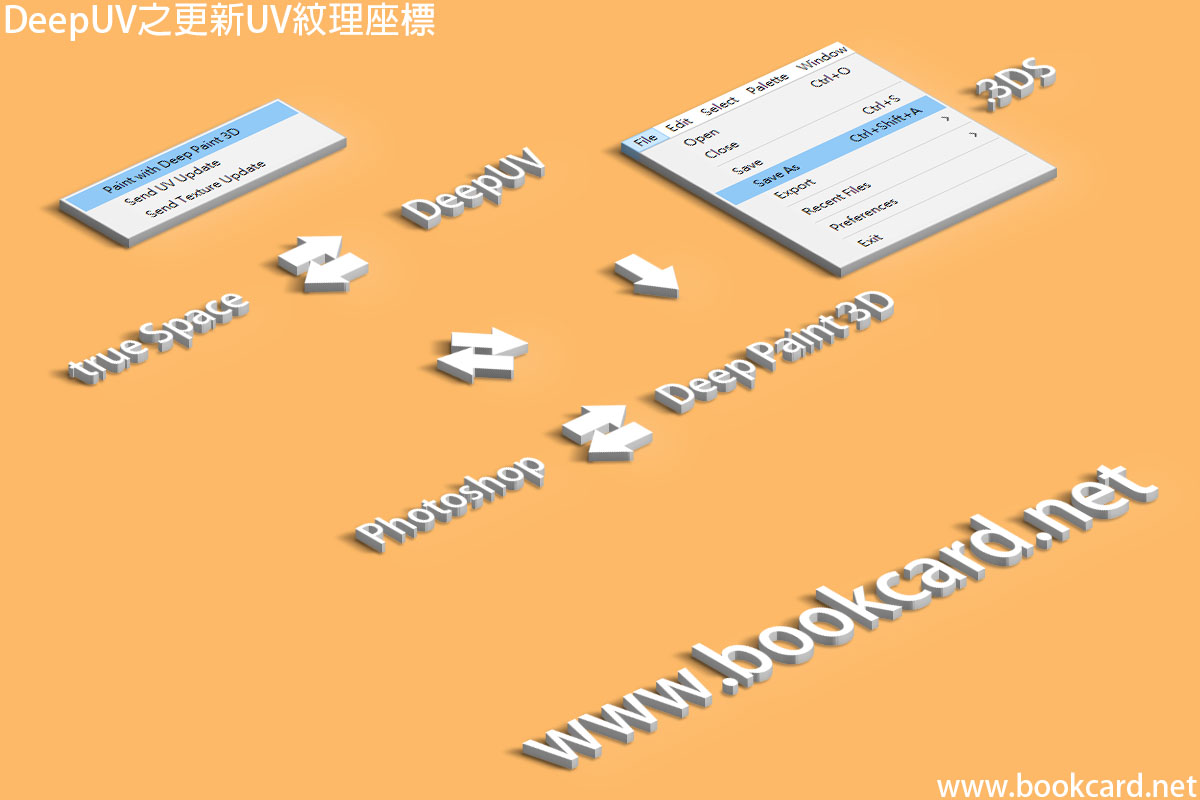





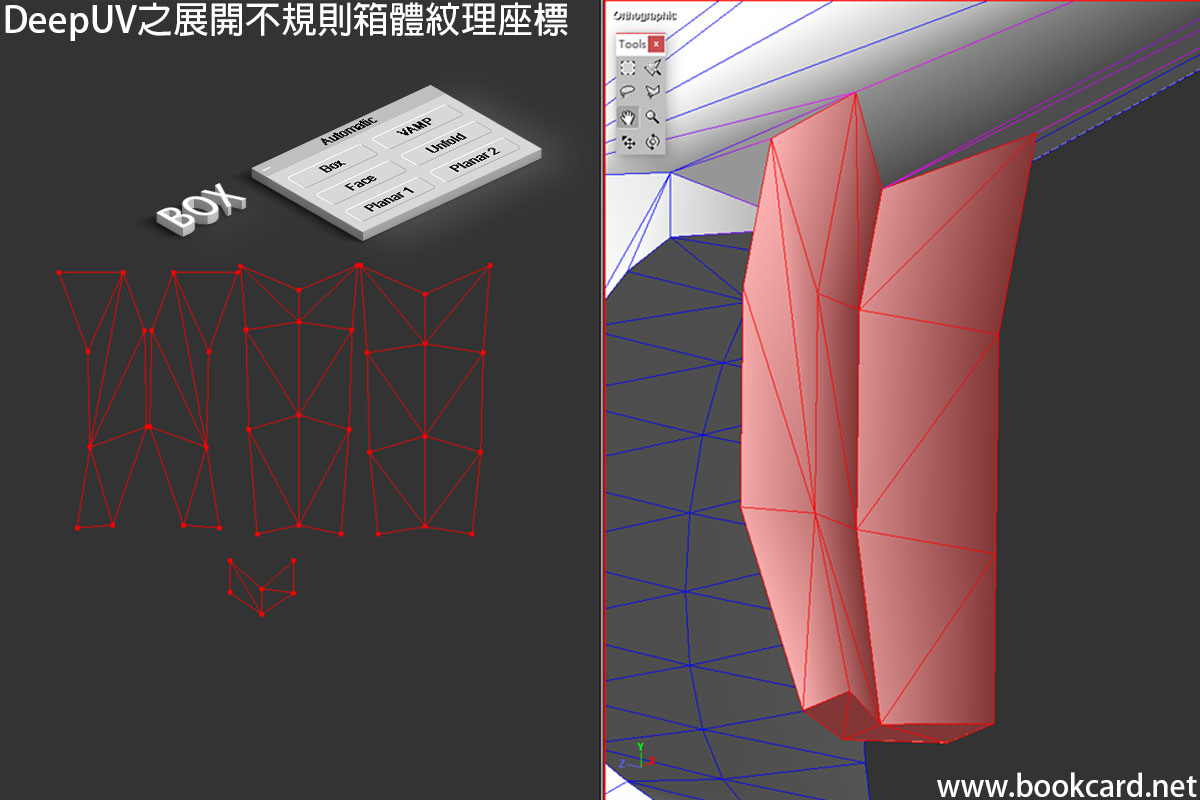





你必須登入才能發表留言。